Comment surveiller les performances Apache à l'aide de mod_status dans Ubuntu
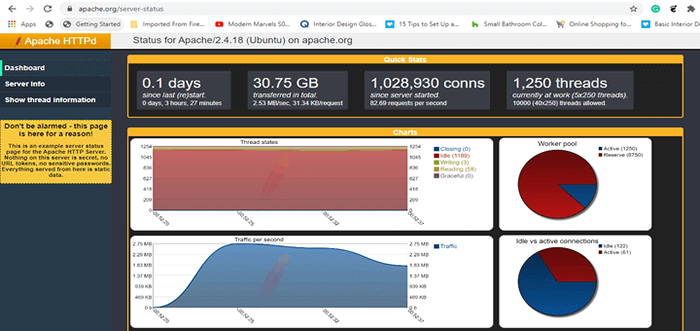
- 1263
- 53
- Victor Charpentier
Bien que vous puissiez toujours avoir un aperçu des fichiers journaux Apache pour obtenir des informations sur votre serveur Web telles que les connexions actives, vous pouvez obtenir un aperçu très détaillé des performances de votre serveur Web en activant le mod_status module.
Quel est le module mod_status?
Le mod_status Le module est un module Apache qui permet aux utilisateurs d'accéder à des informations très détaillées sur les performances d'Apache sur une page HTML ordinaire. En fait, Apache maintient sa propre page d'état de serveur pour une visualisation du public général.
Vous pouvez afficher l'état pour Apache (Ubuntu) en vous dirigeant vers l'adresse ci-dessous:
- https: // apache.org / serveur-statut
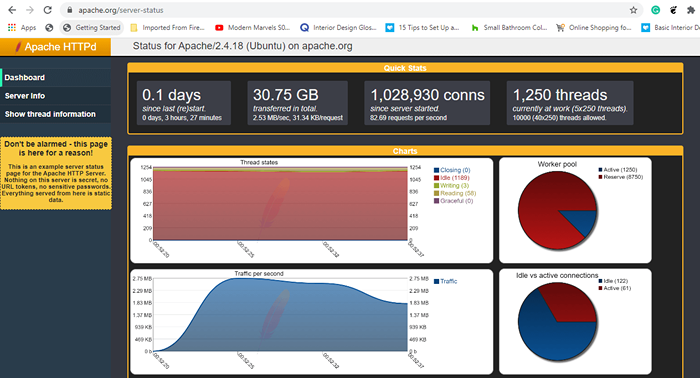 Vérifiez l'état des performances Apache
Vérifiez l'état des performances Apache L'Apache mod_status permet de servir une page HTML ordinaire contenant des informations telles que:
- Version du serveur
- Jour et heure en cours dans l'UTC
- Time de disponibilité du serveur
- Chargement du serveur
- Trafic total
- Nombre total de demandes entrantes
- L'utilisation du processeur du serveur Web
- Pids avec les clients respectifs et bien plus.
Voyons maintenant les engrenages et voyons comment vous pouvez obtenir des statistiques à jour sur le serveur Web Apache.
Environnement de test
Système d'exploitation: Ubuntu 20.04 Application: Apache Http Server Version: 2.4.41 Adresse IP: 34.123.9.111 Root du document: / var / www / html
Activer mod_status dans Apache Ubuntu
Par défaut, Apache expédie avec le mod_status module déjà activé. Vous pouvez le vérifier en vérifiant le mods_enabled Répertoire en exécutant la commande LS comme indiqué:
$ ls / etc / apache2 / mods compatible
 Vérifiez le module mod_status dans Apache Ubuntu
Vérifiez le module mod_status dans Apache Ubuntu Assurer que le statut.confli et statut.charger Les fichiers sont présents. Sinon, vous devez activer mod_status Module en invoquant la commande:
$ sudo / usr / sbin / a2enmod statut
Configurer mod_status dans Apache Ubuntu
Comme indiqué précédemment, le mod_status est déjà activé. Cependant, des ajustements supplémentaires sont requis pour accéder à la page du serveur-statut. Pour ce faire, vous devez modifier le statut.confli déposer.
$ sudo vim / etc / apache2 / mods-compatible / status.confli
Met le Nécessitent une IP Directive pour refléter l'adresse IP de la machine à laquelle vous accéderez au serveur.
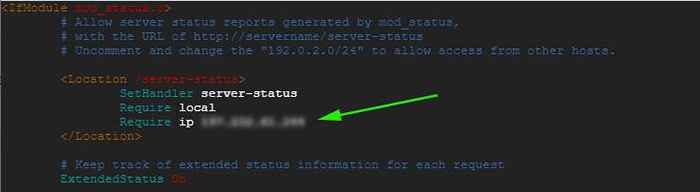 Configurer le module mod_status dans Apache Ubuntu
Configurer le module mod_status dans Apache Ubuntu Enregistrez les modifications et redémarrez Apache pour que les modifications prennent effet pour confirmer l'état comme indiqué:
$ sudo systemctl redémarrer apache2
Vérifiez ensuite l'état d'Apache et assurez-vous de fonctionner.
$ sudo systemctl status apache2
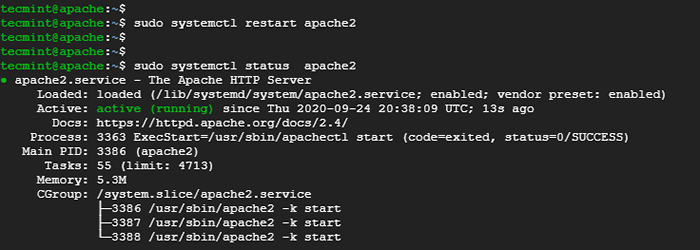 Vérifiez le statut Apache dans Ubuntu
Vérifiez le statut Apache dans Ubuntu Par la suite, parcourez l'URL du serveur Web comme indiqué.
http: // server-ip / server-statut
Vous obtiendrez une page HTML d'état affichant une multitude d'informations d'Apache et un tableau de statistiques comme indiqué.
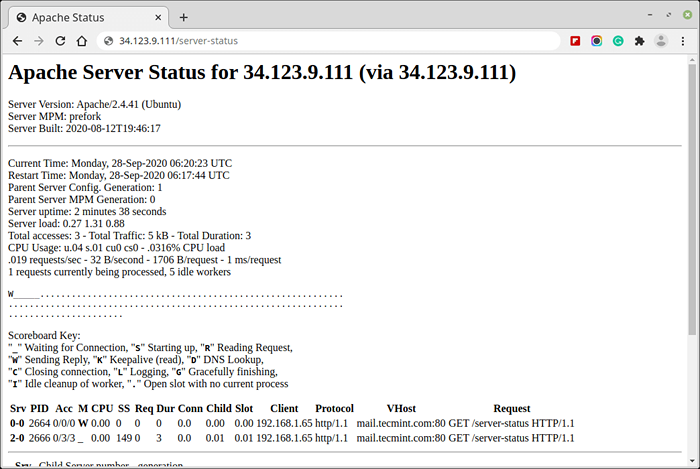 Surveiller les performances d'Apache Ubuntu
Surveiller les performances d'Apache Ubuntu NOTE: Pour que la page actualisera après chaque intervalle de temps donné, par exemple, 5 secondes, ajoutez le "?actualiser = 5 ” à la fin de l'URL.
http: // server-ip / server-statut?actualiser = 5
Cela offre une meilleure capacité de surveillance des performances de votre serveur que la page HTML statique simple plus tôt.
C'est tout pour l'instant sur le mod_status module. Restez à l'écoute de Tecmint pour beaucoup plus.
- « 13 meilleures éditeurs d'images photo pour Linux
- Comment ajouter ou supprimer un utilisateur d'un groupe dans Linux »

